在3DMax里导入CAD平面图建模教程
设·集合小编 发布时间:2023-02-24 23:44:07 1384次最后更新:2024-03-08 10:47:55
导语概要


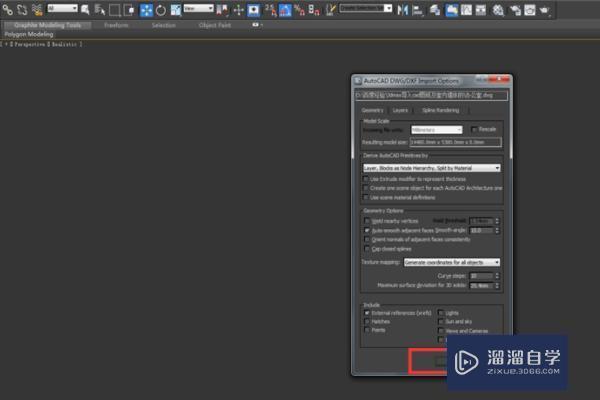



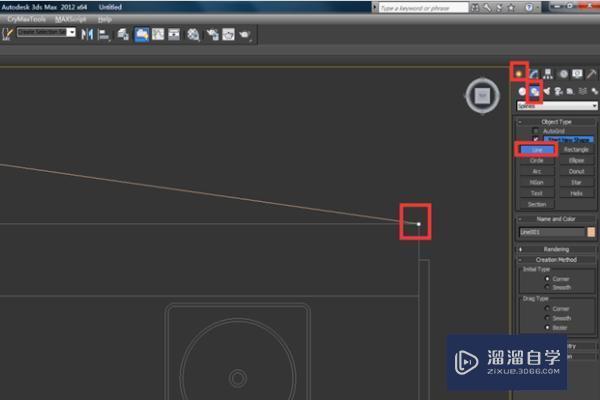






第1步打开3dmax软件,同时要有CAD图纸,这按下“T”在顶视图的窗口下。第2步然后在左上角菜单栏中,找到“import”导入命令,点击打开。找到先保存的dwg类型的CAD图纸,点击打开。第3步然后出现一个菜单,这里我们不做修改直接点击ok。第4步下面我们看到图纸已经被导入,呈现的是绿色,为了让它做的坐标统一,我们点击这个图纸,在下侧的坐标数值中都设置为0。第5步为了方便我们建模,我们需要把图纸冻结住,点击图纸,右键在显示菜单中选择“Freeze Selected”冻结,上边的“Unfreeze All”就是取消冻结。第6步打开二维捕捉,并对其进行设置。这样就可以让我们对线进行捕捉,这样更方便更准确。第7步现在我们开始建模,在右侧选择创建面板,找到“Line”单击,按着图纸上的外框进行画线。第8步当点的首尾相接时就会出现一个对话框提示是否闭合样条线,我们单击确定即可。第9步以此类推,我们来看下,现在图形画完了。第10步但是现在的先都是分开的,三个矩形,为了操作方便我们需要把三个图形附加成一个。单击一个图形,在右侧属性栏中找到并单击“attach”将其附加在一起。第11步单击选择我们画
相信很多朋友们也遇到过这种类似的问题,那么对于在3DMAX里导入CAD平面图如何建模?这个问题估计很多新手朋友对此都是一头雾水,不过不要紧,下面就由设·集合分享给大家在3DMAX里导入CAD平面图建模的详细操作步骤,希望能帮助到有需要的人。
工具/软件
电脑型号:联想(Lenovo)天逸510S; 系统版本:Windows7; 软件版本:CAD2012
方法/步骤
第1步
打开 3dmax软件,同时要有CAD图纸,这按下“T”在顶视图的窗口下。
第2步
然后在左上角菜单栏中,找到“import”导入命令,点击打开。找到先保存的dwg类型的CAD图纸,点击打开。
第3步
然后出现一个菜单,这里我们不做修改直接点击ok。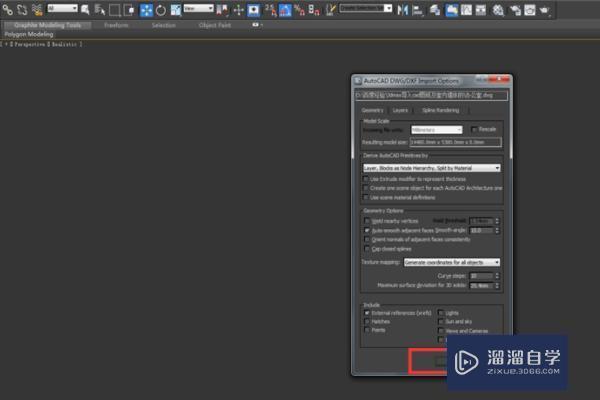
第4步
下面我们看到图纸已经被导入,呈现的是绿色,为了让它做的坐标统一,我们点击这个图纸,在下侧的坐标数值中都设置为0。
第5步
为了方便我们建模,我们需要把图纸冻结住,点击图纸,右键在显示菜单中选择“Freeze Selected”冻结,上边的“Unfreeze All”就是取消冻结。
第6步
打开二维捕捉,并对其进行设置。这样就可以让我们对线进行捕捉,这样更方便更准确。
第7步
现在我们开始建模,在右侧选择创建面板,找到“Line”单击,按着图纸上的外框进行画线。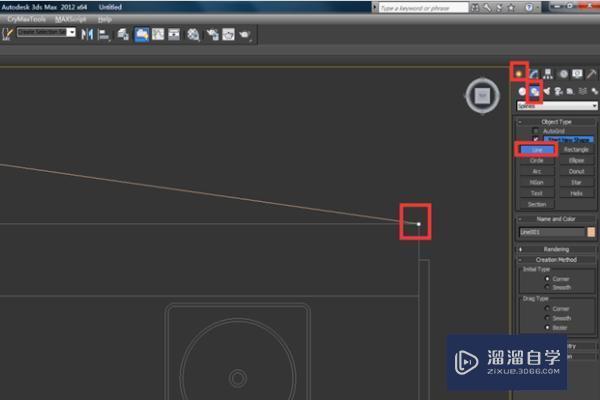
第8步
当点的首尾相接时就会出现一个对话框提示是否闭合样条线,我们单击确定即可。
第9步
以此类推,我们来看下,现在图形画完了。
第10步
但是现在的先都是分开的,三个矩形,为了操作方便我们需要把三个图形附加成一个。单击一个图形,在右侧属性栏中找到并单击“attach”将其附加在一起。
第11步
单击选择我们画好的线段,点击修改面板中找到“extrude”挤出命令。
第12步
这时,我们看见窗口中的线已经成面了,这时我们把挤出的数值调到2700mm。
第13步
按“p”来到透视图看下效果。这样一个简单的模型就建好了。
- 上一篇:如何将jpg图片导入3DMax软件里面?
- 下一篇:3DMax中如何使点与点对齐?
相关文章
广告位


评论列表